使用过演示文稿的朋友们都知道,常常会在幻灯片的内容上使用超链接可以快速翻到需要的那一页幻灯片。下面小编就来告诉大家如何在WPS演示中使用超链接的命令,一起来看看吧。新建默认模板wps演示文稿,内容版式为空白版式。单击在线素材中的目录项,单击目录选项卡,选中其中一种目录,右击选择快捷菜单中的“插入&rd......
WPS word文档如何快速分段
WPS教程
2021-10-08 09:13:15
在工作中,难免会需要去查阅资料,在引用网络文字信息的时候,复现到到Word文档里,特别是涉及到中英文的文本,单词都紧凑在一起,排版看上去很凌乱,阅读起来很不舒服。那如何快速给文档进行分段?
接下来小编介绍一个快捷简便的方法,如下图想要快速分段:
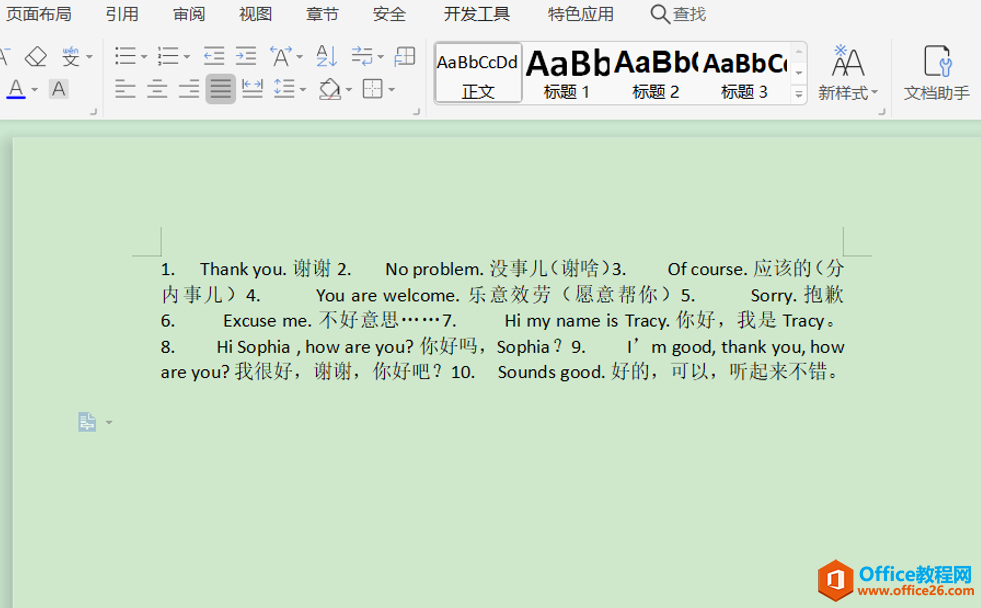
操作步骤很简单,首先按替换的组合快捷键Ctrl+H,打开“查找和替换”对话框;
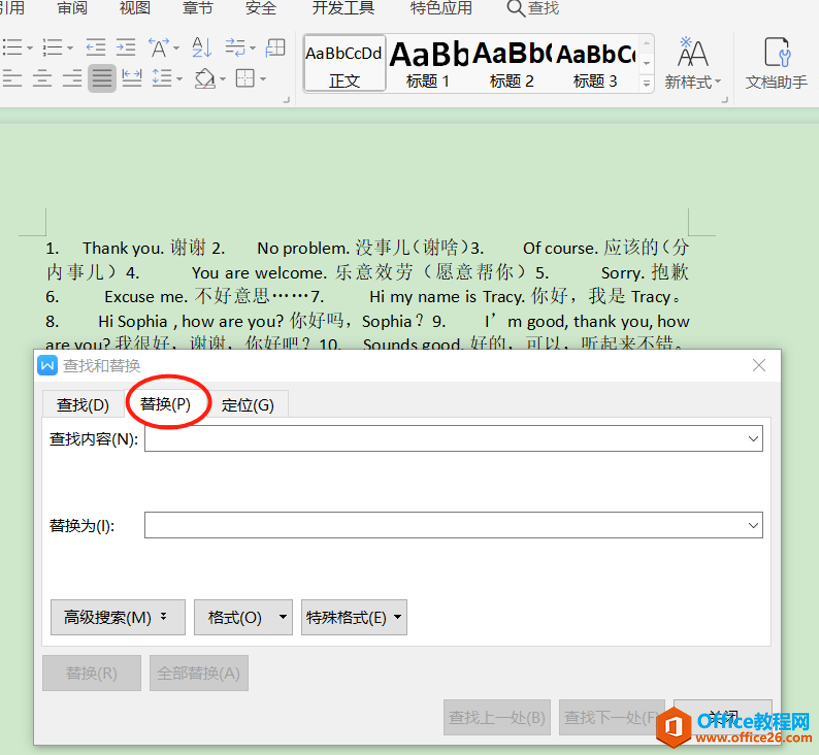
在对话框中的“查找内容”输入框里,(英文输入法状态下)输入内容“[0-9]{1,}.”,如下图红色圈内所示:
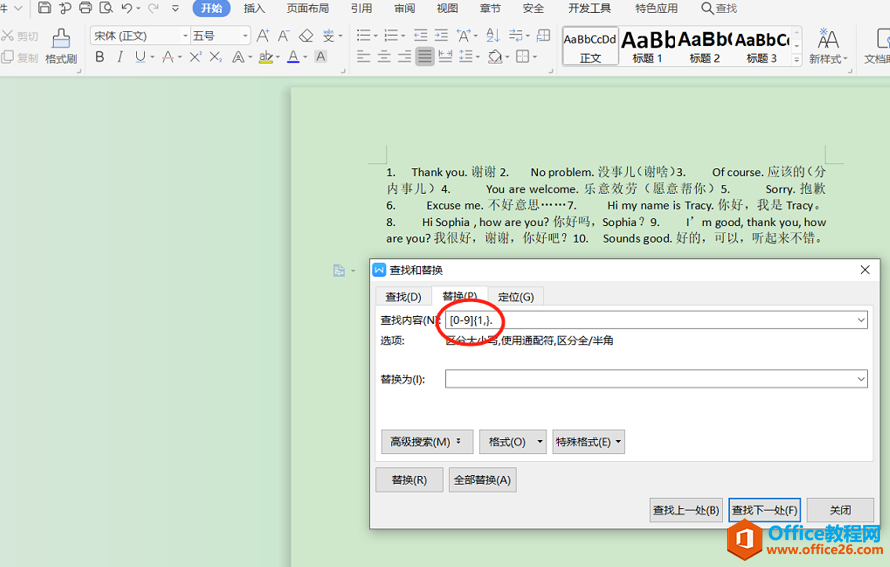
接着在“替换为”的内容输入框里,(英文输入法状态下)输入内容“^p”,如下图红色圈内所示:
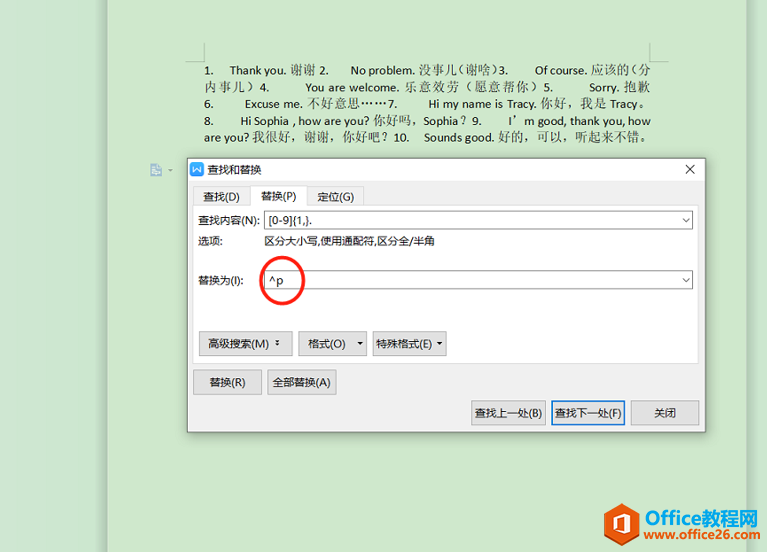
然后点击“高级搜索”右侧的下拉按钮,展开搜索选项框,勾选“使用通配符”复选框,如下图红色箭头所示:
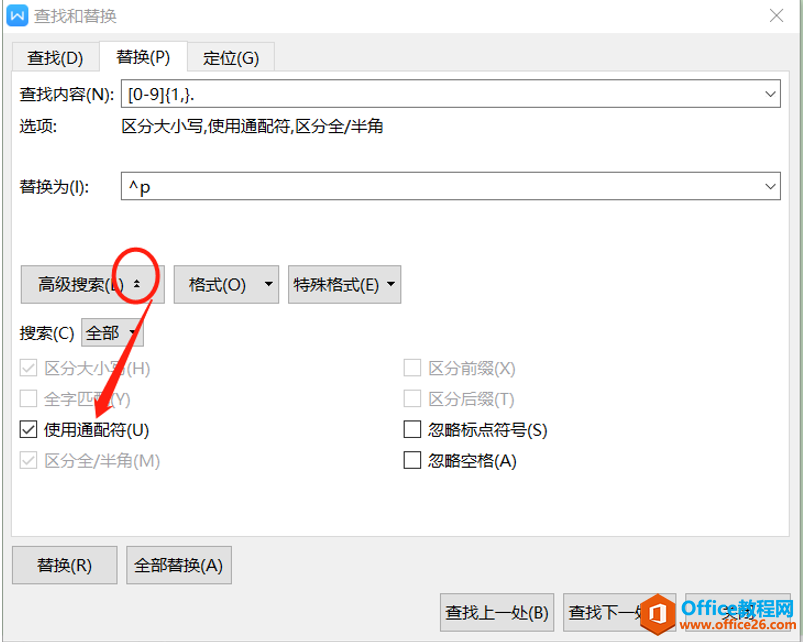
最后点击“全部替换”即可,如下图红色框所示:
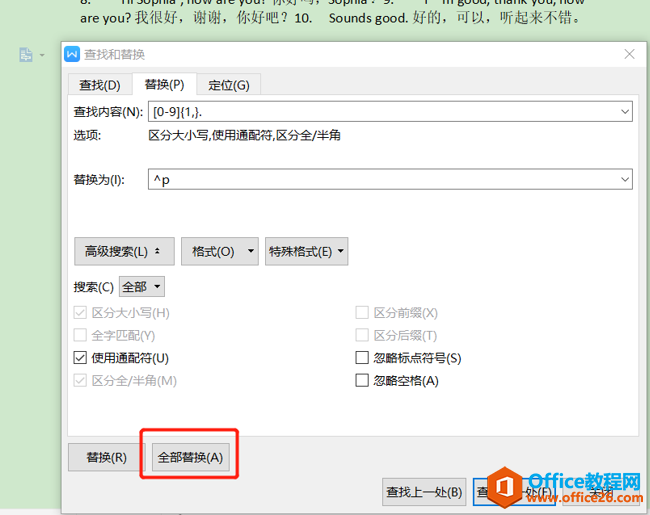
全部替换后,会发现Word文档已经快速分段,显示结果如图所示:
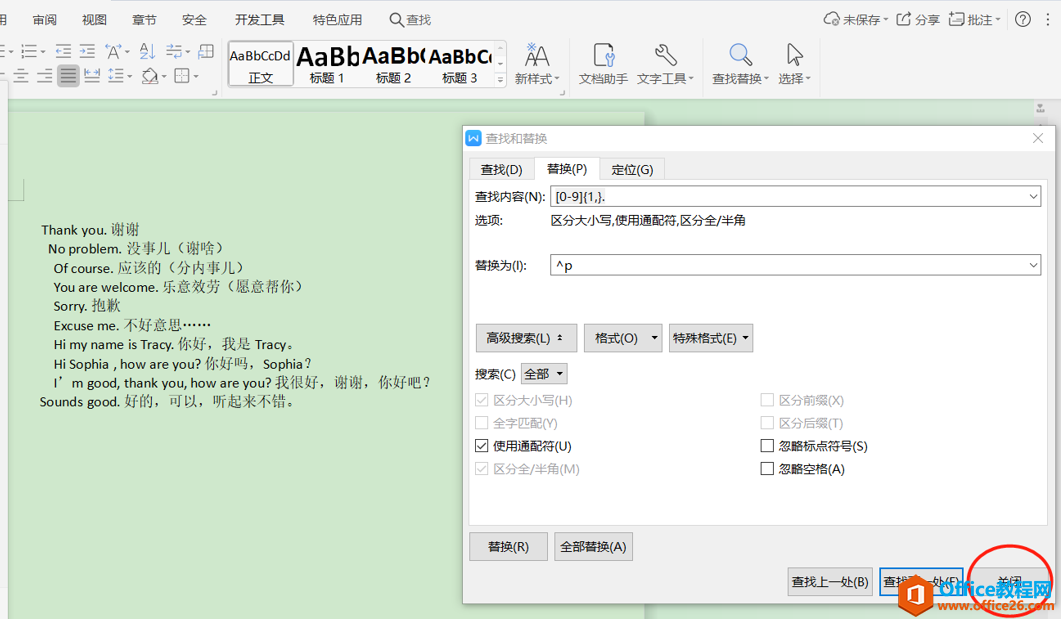
操作完成,可以直接点“关闭”按钮就可以了。
标签: word快速分段
上一篇:WPS 如何将JPG格式图片转换成Word 下一篇:WPS word常用快捷键大全
相关文章





